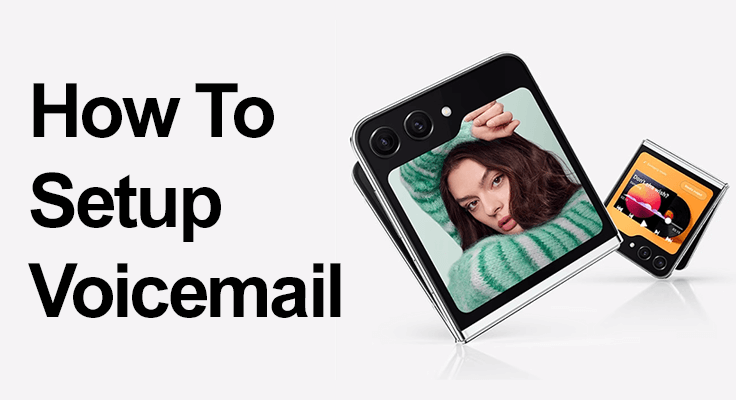
Вітаємо з володінням інноваційним і стильним Samsung Galaxy ZFlip 5! Поки ви насолоджуєтеся функціями цього фантастичного смартфона, налаштування голосової пошти є важливим кроком, щоб ви ніколи не пропустили важливе повідомлення. Давайте розберемося, як легко налаштувати голосову пошту.
Налаштування голосової пошти: основи
Голосова пошта на Samsung Galaxy Z Flip 5 зазвичай налаштовується автоматично, що дозволяє легко перевіряти повідомлення. Однак якщо потрібне налаштування вручну, виконайте наведені нижче дії.
- Доступ до голосової пошти: відкрийте програму «Телефон», натисніть і утримуйте клавішу «1». Ця дія викликає виклик вашої скриньки голосової пошти. Якщо ви вперше, можливо, вам буде запропоновано ввести або створити пароль голосової пошти.
- Запис вашого привітання: дотримуйтеся підказок, щоб налаштувати привітання після підключення. У вас є можливість записати власне повідомлення або використати повідомлення за умовчанням, надане вашим оператором. Прослухайте своє привітання після запису, щоб переконатися, що воно вам подобається, а потім підтвердьте його.
- Налаштування голосової пошти: налаштування голосової пошти можна налаштувати, торкнувшись трьох крапок у верхньому правому куті програми Телефон. Виберіть «Налаштування», потім «Голосова пошта» і, нарешті, «Налаштування голосової пошти».
- Зміна пароля голосової пошти: Якщо вам потрібно змінити пароль, це простий процес. У налаштуваннях голосової пошти виберіть «Змінити пароль», введіть новий пароль і підтвердьте його.
Запис голосового привітання
Налаштування привітання голосової пошти додає індивідуальності. Ось як записати свій:
- Почніть із відкриття програми Телефон.
- Натисніть і утримуйте «1», щоб зателефонувати на свою голосову пошту.
- Щоб отримати доступ до налаштувань, натисніть «3».
- Щоб записати нове привітання, натисніть «2». Ваше поточне привітання відтворюватиметься першим.
- Запишіть своє нове привітання, потім натисніть «#».
- Натисніть «1», щоб зберегти і покласти трубку.
Усунення поширених проблем із голосовою поштою
Якщо у вас виникли проблеми, ось кілька порад щодо їх усунення.
- Переконайтеся, що послуга голосової пошти вашого оператора активна.
- Перевірте надійність стільникового або Wi-Fi з’єднання.
- Оновлюйте програмне забезпечення свого телефону.
- Перезавантажте телефон і повторіть спробу.
- За потреби зверніться до свого оператора для отримання додаткової допомоги.
Ви можете перевірити налаштування голосової пошти на своєму телефоні, не викликаючи голосової пошти. Перегляньте наступне відео, щоб побачити, як це працює:

Хочете дізнатися більше про Samsung Galaxy Z Flip 5? Перегляньте посібник про увімкнення/вимкнення Flip 5 та зробити знімок екрана на Samsung Galaxy Flip 5.
Розділ FAQ
Як змінити пароль голосової пошти на Samsung Galaxy Z Flip 5?
Щоб змінити пароль голосової пошти на Samsung Galaxy Z Flip 5, відкрийте програму «Телефон», торкніться трьох крапок у верхньому правому куті та виберіть «Налаштування». Потім виберіть «Голосова пошта», потім «Налаштування голосової пошти» та торкніться «Змінити пароль». Двічі введіть новий пароль і виберіть «Готово», щоб підтвердити зміну. Цей процес гарантує, що ваша голосова пошта залишається безпечною та доступною лише для вас.
Як вирішити проблеми з налаштуванням голосової пошти на Galaxy Z Flip 5?
Якщо у вас виникли проблеми з налаштуванням голосової пошти на Galaxy Z Flip 5, спочатку переконайтеся, що послуга голосової пошти вашого оператора активна. Перевірте, чи ваш телефон має надійне стільникове з’єднання або з’єднання Wi-Fi і чи оновлено програмне забезпечення. Перезапуск телефону часто може вирішити незначні збої. Якщо проблеми не зникнуть, зверніться до свого оператора, щоб отримати конкретну допомогу чи додаткові кроки щодо усунення несправностей.
Чи можу я налаштувати візуальну голосову пошту на своєму Samsung Galaxy Z Flip 5?
Так, ви можете налаштувати візуальну голосову пошту на своєму Samsung Galaxy Z Flip 5, залежно від підтримки вашого оператора. Щоб увімкнути цю функцію, відкрийте програму «Телефон», перейдіть на вкладку «Голосова пошта» та дотримуйтеся вказівок, щоб налаштувати візуальну голосову пошту. Ця служба дозволяє переглядати список повідомлень і вибирати, які з них прослухати чи видалити, забезпечуючи зручний спосіб керування голосовою поштою.
Як видалити повідомлення голосової пошти на Samsung Z Flip 5?
Щоб видалити повідомлення голосової пошти на Samsung Z Flip 5, увійдіть до голосової пошти, натиснувши й утримуючи клавішу «1» на телефоні. Прослухайте повідомлення, яке ви бажаєте видалити, і виберіть відповідну опцію для його видалення, зазвичай натискаючи «7». Важливо регулярно керувати своєю голосовою поштою, щоб уникнути переповненої папки "Вхідні", яка може перешкоджати отриманню нових повідомлень.
Як я можу зберегти повідомлення голосової пошти на своєму Samsung Galaxy Z Flip 5?
Щоб зберегти повідомлення голосової пошти на вашому Samsung Galaxy Z Flip 5, ви можете використовувати функцію візуальної голосової пошти, якщо ваш оператор підтримує її. Після прослуховування повідомлення ви зазвичай маєте можливість зберегти його. Деякі оператори також пропонують спосіб завантаження голосової пошти за допомогою програми візуальної голосової пошти або пересилання повідомлення на електронну пошту. Ця функція корисна для збереження важливих повідомлень для подальшого використання.
Наш висновок
Налаштування голосової пошти на вашому Samsung Galaxy Z Flip 5 — це простий процес, який можна завершити за кілька хвилин. Виконуючи ці дії, ви можете швидко налаштувати голосову пошту, записати привітання та змінити пароль, якщо необхідно. Пам’ятайте: якщо у вас виникнуть проблеми, ваш оператор зв’язку готовий допомогти. З готовою голосовою поштою ви можете бути впевнені, що не пропустите жодного важливого дзвінка, якщо не можете відповісти на дзвінок. Насолоджуйтесь усім набором функцій, які пропонує ваш Samsung Galaxy Z Flip 5, і залишайтеся на зв’язку з легкістю!






залишити коментар